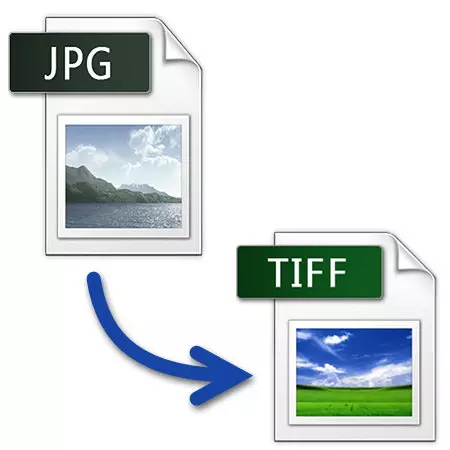
A grafikus fájlok két alapformátuma van. Az első egy JPG, amely a legnépszerűbb és az okostelefonok, kamerák és egyéb forrásokból származó tartalomhoz használható. A második a TIFF - a csomagoláshoz már beolvasott képek.
Hogyan lehet lefordítani a JPG formátumot TIFF-re
Javasoljuk, hogy fontolja meg a programokat, amelyek lehetővé teszik, hogy a JPG-t TIFF-re és hogyan kell helyesen használni a probléma megoldására.

2. módszer: GIMP
GIMP - Másodszor a Photoshop után népszerűség a fotók feldolgozására.
- A megnyitáshoz kattintson a "Megnyitás" gombra a menüben.
- Kattintson a képen, majd a "Megnyitás" gombra.
- A "Fájl" "mentése" lehetőséget választjuk.
- Szerkessze a "Név" mezőt. Megmutatom a kívánt formátumot, és kattintson az "Export" gombra.


GIMP ablak nyitott képen.
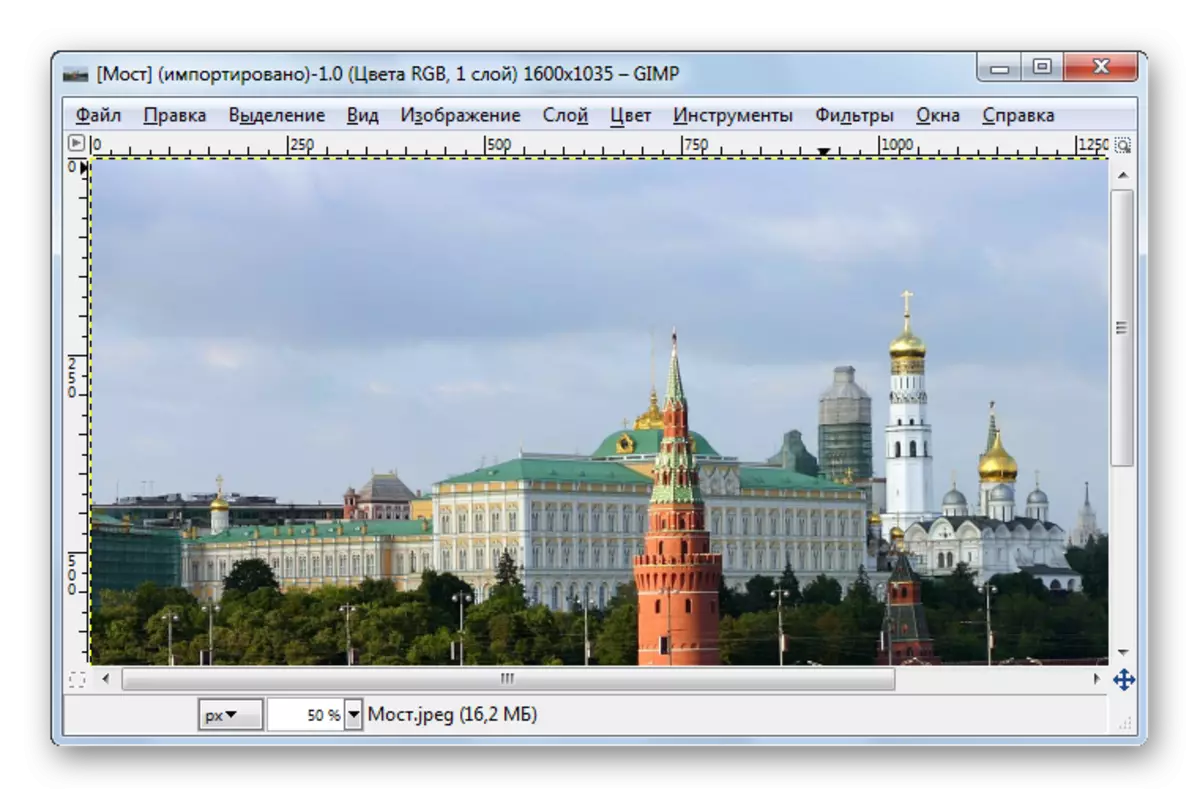


Az Adobe Photoshophoz képest a GIMP nem jelent fejlett mentési beállításokat.
3. módszer: Acdesee
ACDSEE - Multimédia alkalmazásorientált alkalmazásgyűjtemény szervezet.
- A megnyitáshoz kattintson a Megnyitás gombra.
- A kiválasztási ablakban kattintson a "Megnyitás" egérre.
- Ezután válassza a "Mentés" menüpontot a "Fájl" pontban.
- A Explorer felváltva Válassza ki a Mentés mappát, szerkessze a fájl nevét és annak kiterjesztését. Ezután kattintson a "Mentés" gombra.
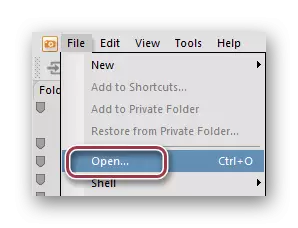
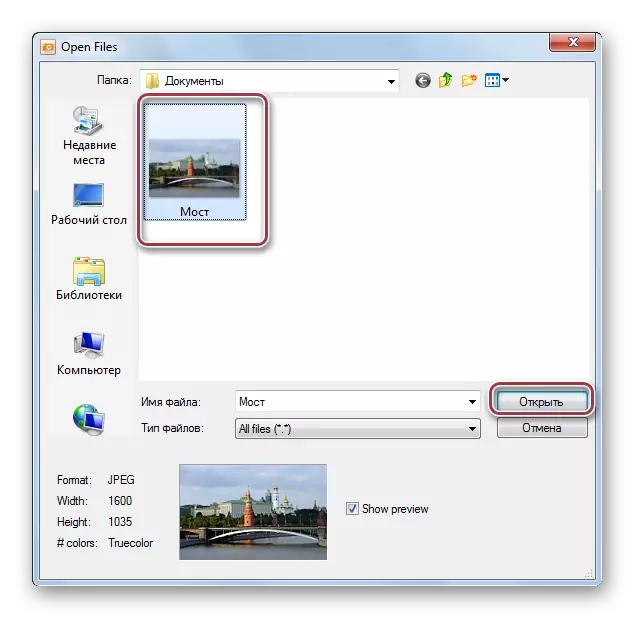
Eredeti JPG kép az ACDSEE-ben.


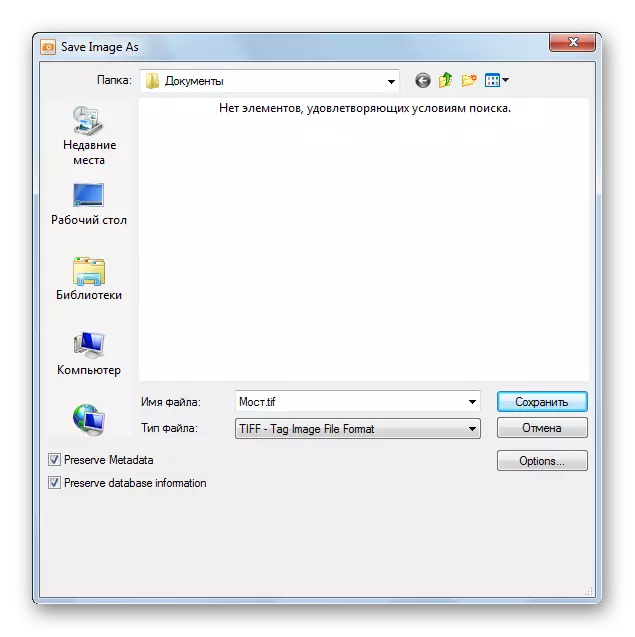
Ezután elindítja a TIFF beállításait. Különböző tömörítési profilok állnak rendelkezésre. A mezőben "nincs" -t, vagyis tömörítés nélkül. A pipa „Save Ezek beállításokat alapértelmezettként” tárolja a beállításokat, hogy a későbbiek az alapértelmezett.
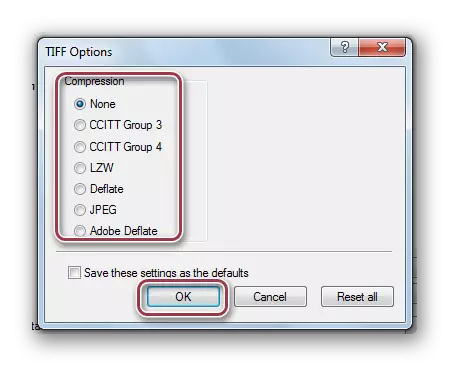
4. módszer: Faststone Image Viewer
A Faststone Image Viewer nagyon funkcionális fotód.
- A fájl helyét a beépített böngésző segítségével találjuk meg, és kétszer kattintsunk rá.
- A "Fájl" menüben kattintson a "Mentés" karakterláncra.
- A megfelelő ablakban előírjuk a fájl nevét, és meghatározza annak formátumát. A "Fájlidő frissítése" mezőben jelentkezhet be abban az esetben, ha az utolsó változási időt az átalakítás pillanatától szeretné.
- Válassza ki a TIFF paramétereket. Opciók, mint a "Színek", "Compression", "Color Scheme" opciók állnak rendelkezésre.

Program ablak.


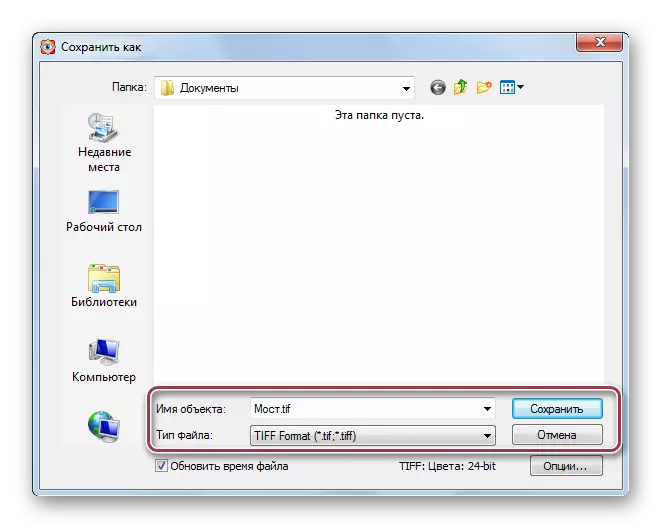

5. módszer: xnview
Az Xnview egy másik program grafikus fájlok megtekintéséhez.
- A könyvtáron keresztül nyissa meg a képmappát. Ezután kattintson rá, kattintson a "Open" helyi menüre.
- A Fájl menüben kiválasztjuk a "Mentés AS" sort.
- Adja meg a fájl nevét, és válassza ki a kimeneti formátumot.
- Amikor az "Opciók" gombra kattint, megjelenik a TIFF beállítások ablak. A "Record" lapon a "Color" és a "Black and White Compression" "nem" pozícióba mutatom. A tömörítési mélységbeállítás a "JPEG minőség" értékének megváltoztatásával történik.
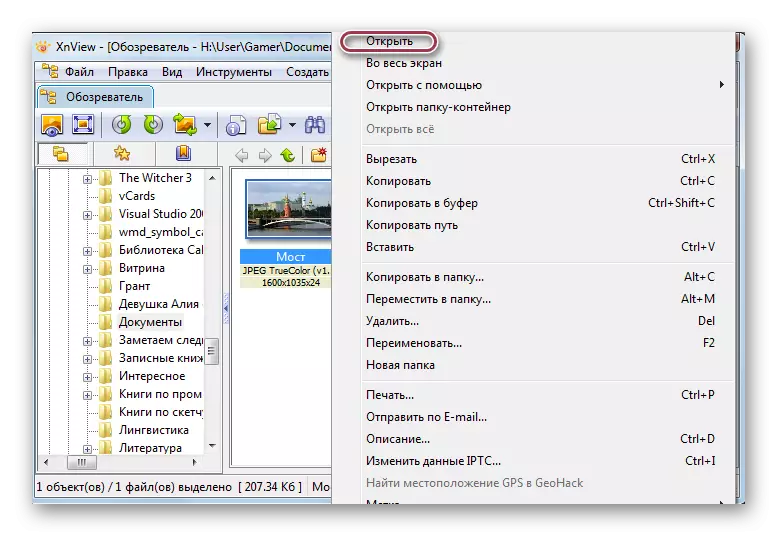
Tabprogram fotóval.


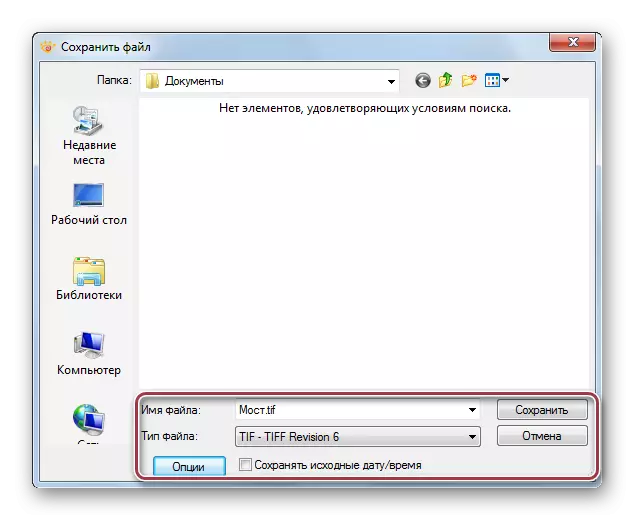
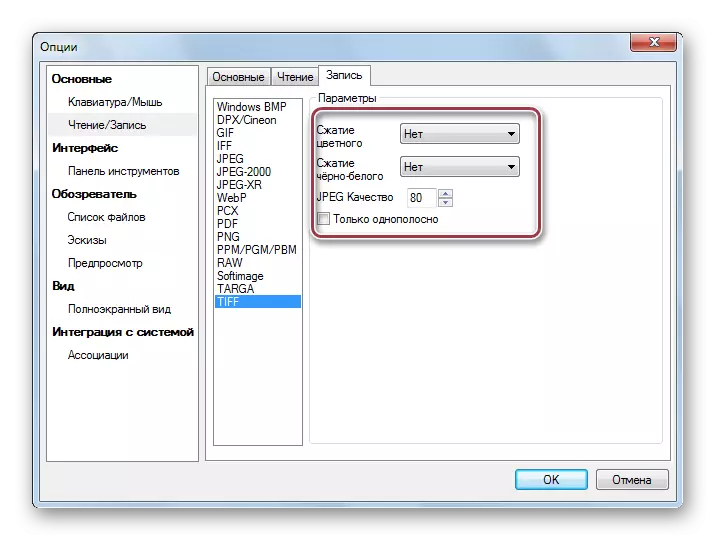
6. módszer: festék
A festék a képek megtekintésének legegyszerűbb programja.
- Először meg kell nyitnia a képet. A főmenüben kattintson a "Open" karakterláncra.
- Kattintson a fotóra, és kattintson a "Megnyitás" gombra.
- Kattintson a "Mentés AS" gombra a főmenüben.
- A kiválasztási ablakban javítsa ki a nevet, és válassza a TIFF formátumot.
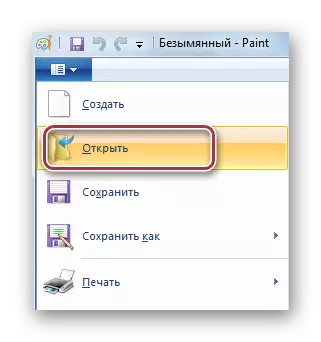

Festék nyitott JPG fájllal.
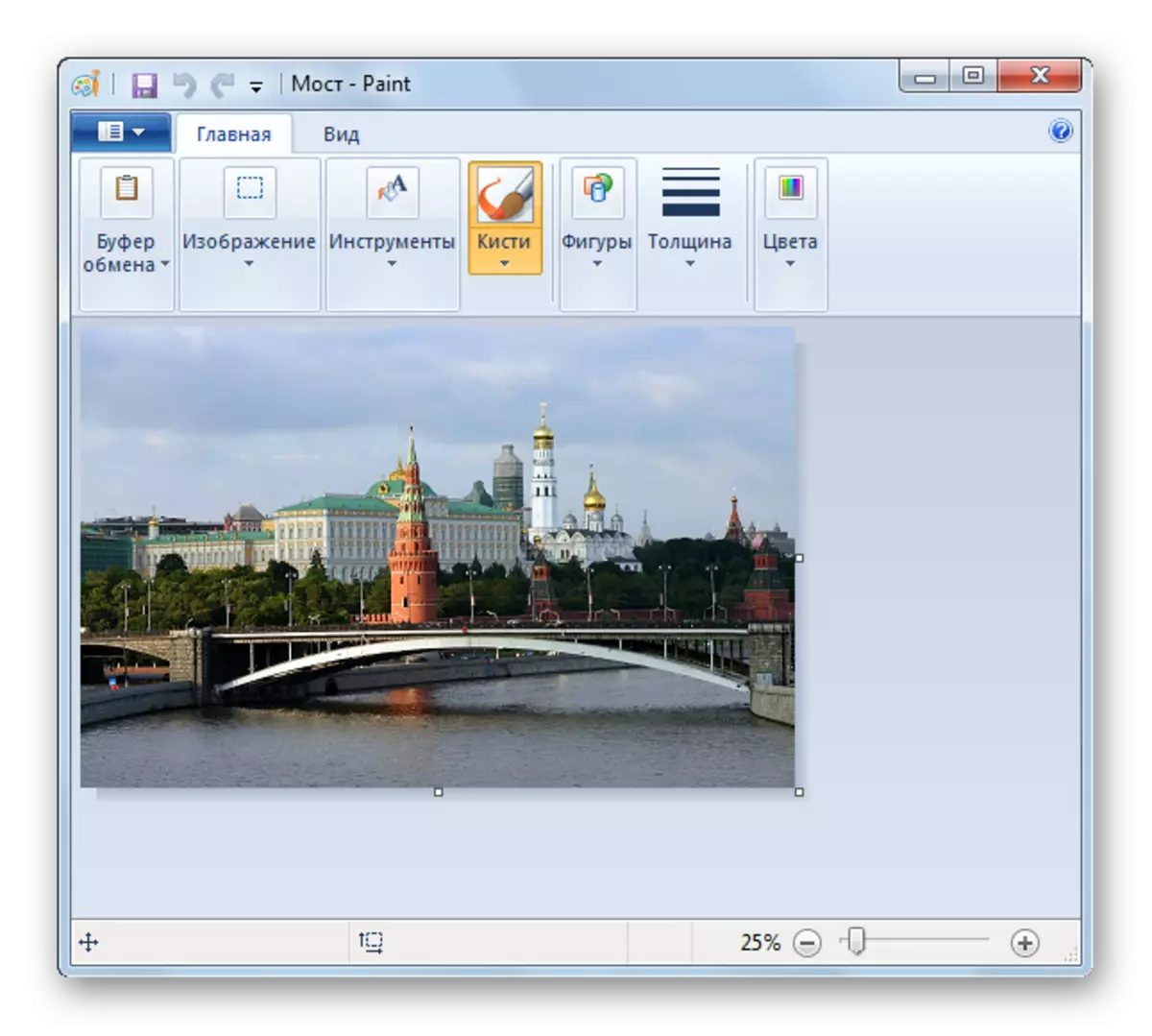
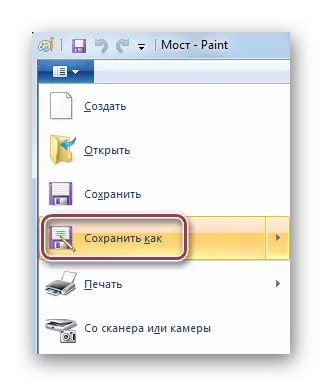
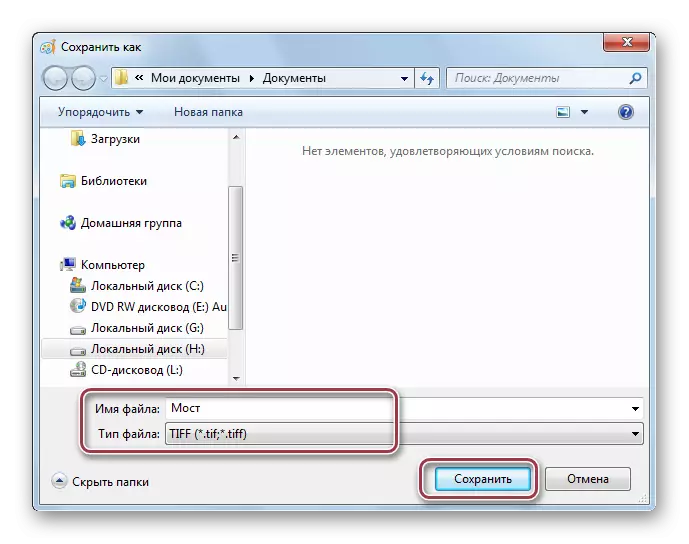
Minden felsorolt program lehetővé teszi, hogy a JPG-ről TIFF-re konvertáljon. Ugyanakkor, a fejlett megtakarítás paraméterek kínálnak olyan programokban, mint az Adobe Photoshop, ACDSee, FastStone Image Viewer és XnView.
